
Cách bật tính năng USB Debugging trên điện thoại Android
Tính năng USB Debugging là cần thiết khi bạn cần root, update firmware hoặc debug ứng dụng khi lập trình. Mặc định trên Android thì tính năng này chưa được bật.

Android 2.0-2.3.x
Vào mục Settings > Applications > Development > USB Debugging.
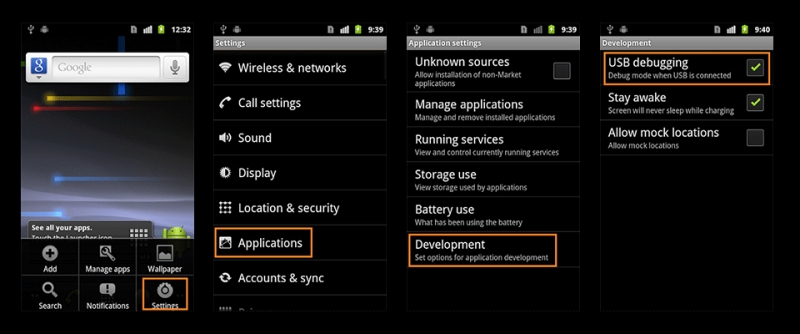
Android 3.0-4.1.x
Vào mục Settings > Developer Options > USB Debugging.

Android 4.2.x trở lên
Đối với phiên bản này, mục USB Debugging được ẩn đi, bạn cần bật tính năng Developer Options trước.
Đầu tiên vào Settings, cuộn đến dưới cùng và chọn About phone, tìm dòng Build Number. Tap vào dòng này 7 lần để bật tính năng Developer Options.
Sau đó vào Settings > Developer Options > USB Debugging.
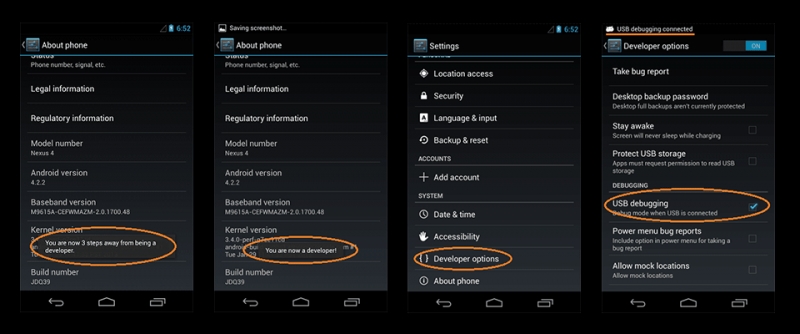
Android 5.0 Lollipop
Làm tương tự như với Android 4.2.x

